nginx镜像的获取
- 直接从docker hub拉取nginx镜像
- 通过dockerfile构建nginx镜像后拉取
二者区别
主要区别在于定制化程度和构建过程的控制:
直接拉取nginx镜像:
- 简便性:直接使用docker pull nginx命令可以快速拉取官方的nginx镜像。这个过程非常简单,适合快速部署标准的nginx服务。
- 标准化:拉取的是nginx官方维护的镜像,保证了环境的一致性和可靠性。这个镜像经过了官方的优化和安全更新。
- 限制:官方镜像提供了nginx的标准安装,可能不包含特定的模块或配置。如果需要特殊配置或额外的模块,可能需要在容器启动后手动进行调整。
通过dockerfile构建nginx镜像:
- 定制化:通过编写dockerfile,可以在构建过程中定制nginx的安装,包括添加特定的模块、配置文件、环境变量等。这为满足特定需求提供了灵活性。
- 自动化:构建过程可以自动化执行,包括从基础镜像安装nginx、应用配置文件、复制网站内容等。这使得整个部署过程可重复、可追踪。
- 维护:如果需要更新配置或添加功能,可以直接修改dockerfile和相关文件,然后重新构建镜像。这简化了更新和维护过程。
- 构建时间:根据dockerfile的复杂度,构建镜像可能需要一些时间。对于频繁的构建和测试,这可能会稍微增加开发周期。
总结,直接拉取nginx镜像适合快速部署和标准使用场景,而通过dockerfile构建nginx镜像适合需要特定配置、模块或自动化部署流程的场景。选择哪种方式取决于项目的具体需求和开发流程。
nginx关键目录
配置目录 (/etc/nginx/): 存放nginx的主配置文件nginx.conf以及其他配置文件。这个目录通常包括:
- nginx.conf:主配置文件
- sites-available/:存放每个站点的配置文件,这些文件需要被链接到sites-enabled/才能被nginx读取。
- sites-enabled/:存放链接到sites-available/中站点配置文件的符号链接,nginx会读取这里的配置来启动网站。
- conf.d/:用于存放其他额外的配置文件,nginx会自动加载这个目录下的配置文件。
- default.conf : 默认服务器配置文件
- *.conf:额外的配置文件 - 日志目录 (/var/log/nginx/): 存放访问日志和错误日志。
- access.log:默认的访问日志文件,记录所有请求的详细信息。
- error.log:默认的错误日志文件,记录启动、运行错误以及请求处理的问题。
- 网站内容目录 (/usr/share/nginx/html): 默认的网站根目录,存放网站的静态文件,如html、css、javascript等。
- 可执行文件目录 (/usr/sbin/nginx): 存放nginx的可执行文件。
- 客户端临时文件目录 (/var/cache/nginx/): 存放客户端请求的临时文件,比如用于缓存的文件。
- ssl证书目录: 存放ssl证书和私钥的目录,通常这个目录不是固定的,需要在nginx的ssl配置中指定证书和私钥文件的路径。
直接从docker hub拉取nginx镜像
拉取最新的nginx官方镜像:
docker pull nginx
如果你想要拉取特定版本的nginx镜像,可以通过指定标签来完成。例如,要拉取nginx 1.19版本的镜像,可以使用:
docker pull nginx:1.19
查看已下载的镜像
docker images
配置nginx
通常所有配置都应该通过docker卷(volumes)或绑定挂载(bind mounts)来管理,以便于配置的持久化和更新。
所以先在宿主机上创建配置文件 ,再将其挂载到nginx
/home/nginx/nginx.conf
worker_processes 1; # 工作进程数量,通常设置为cpu核心数
events {
worker_connections 1024; # 每个工作进程的最大连接数
}
http {
include /etc/nginx/mime.types; # 包含mime类型定义
default_type application/octet-stream; # 默认文件类型
sendfile on; # 启用高效文件传输模式
keepalive_timeout 65; # 保持连接的超时时间
server {
listen 80; # 监听的端口
server_name localhost;
# 处理以/开头的请求
location / {
root /usr/share/nginx/html; # 定义网站静态资源根目录
index index.html index.htm; # 默认文件(从root目录下找)
}
# 处理以/api/开头的请求,并将它们转发到后端服务器
location /api/ {
# 指令用于修改或添加传递给后端服务器的请求头。
proxy_set_header host $http_host; # 请求头中的host字段的值
proxy_set_header x-real-ip $remote_addr; # 发起请求的客户端的ip地址
proxy_set_header remote-host $remote_addr;
# 在代理请求时构建x-forwarded-for头(用于追踪请求的原始ip地址,可包含多个)
proxy_set_header x-forwarded-for $proxy_add_x_forwarded_for;
proxy_pass 代理转发请求的目标地址; # 后端地址
}
error_page 500 502 503 504 /50x.html; # 错误页面
location = /50x.html {
root /usr/share/nginx/html; # 错误页面的根目录
}
}
}
/home/nginx/html/index.html
<html lang="en">
<head>
<meta charset="utf-8" />
<meta http-equiv="content-security-policy" content="script-src 'self' 'unsafe-inline' 'unsafe-eval';" />
<meta name="viewport" content="width=device-width, initial-scale=1.0" />
<title>my nginx test</title>
</head>
<body>
<div>hello nginx html</div>
<h1>edit html</h1>
</body>
</html>启动nginx
docker run --name my-nginx-test3 -p 80:80
-v /home/nginx/nginx.conf:/etc/nginx/nginx.conf
-v /home/nginx/html:/usr/share/nginx/html
-d nginx
启动容器:docker run
–name: 为容器指定一个唯一的名称,可以通过名称来引用容器,而不是使用容器的id
-p:映射端口,[宿主机端口(访问端口)]:[nginx容器内listen的端口]-v :绑定挂载配置 [宿主机路径]:[容器内路径]-d:后台运行,返回运行成功的镜像id
查看运行的容器
docker ps

运行后修改配置文件重启生效
重载nginx配置:
docker exec <容器name> nginx -s reload
- 重启nginx容器:
docker restart nginx
浏览器输入ip:端口
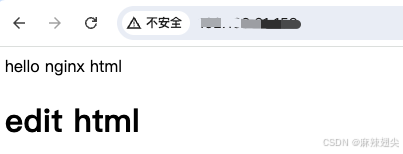
通过dockerfile构建nginx镜像后拉取
注意执行上下文路径
创建dockerfile:创建一个dockerfile来构建您的nginx镜像。
# 使用nginx官方镜像作为基础镜像 from nginx:alpine # 将dist目录(包含index.html和其他静态文件)复制到nginx容器的静态文件目录 # ./dist相对执行构建上下文的路径 copy ./dist/ /usr/share/nginx/html/ # 将自定义的nginx配置文件复制到nginx容器(此步骤将修改nginx完整的主配置文件) copy nginx/nginx.conf /etc/nginx/nginx.conf
- 准备nginx配置文件(nginx.conf):创建一个nginx配置文件来定义如何服务您的静态文件。
同上面的 /home/nginx/nginx.conf 文件 - 准备dist/index.html文件
<html lang="en">
<head>
<meta charset="utf-8" />
<meta http-equiv="content-security-policy" content="script-src 'self' 'unsafe-inline' 'unsafe-eval';" />
<meta name="viewport" content="width=device-width, initial-scale=1.0" />
<title>dockerfile nginx test</title>
</head>
<body>
<div>hello use dockerfile nginx html</div>
</body>
</html>
构建和运行docker容器:使用dockerfile和nginx配置文件构建docker镜像,并运行容器。
构建docker镜像
docker build -t my-dockerfile-nginx -f dockerfile .
-t: 选项用于指定镜像的名称和标签
. :最后的点号表示当前目录是构建上下文
-f:指定dockerfile所在位置,若在当前执行目录可不用指定
运行docker容器,开放9999端口访问
docker run --name dockerfile-nginx -p 9999:80 -d my-dockerfile-nginx
浏览器输入ip:端口
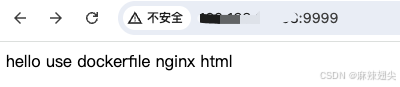
到此这篇关于docker启动nginx的两种方式小结的文章就介绍到这了,更多相关docker启动nginx内容请搜索代码网以前的文章或继续浏览下面的相关文章希望大家以后多多支持代码网!


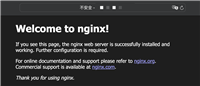

发表评论